Cara Meningkatkan Ukuran Upload File Maksimum di WordPress (3 Metode)
Diterbitkan: 2021-12-04Jika Anda telah mencoba mengunggah file media besar ke situs WordPress Anda sebelumnya, Anda mungkin telah melihat pesan kesalahan yang memberi tahu Anda bahwa itu melebihi ukuran unggahan file maksimum. Ini bisa menjadi penghalang jalan, terutama jika Anda membuat situs dengan banyak elemen media seperti gambar dan video.
Untungnya, ada cara untuk mengatasi batas ini. Baik Anda baru mengenal pengkodean, lebih akrab dengannya, atau ingin menghindari rute itu sama sekali, ada metode bagi Anda untuk meningkatkan ukuran unggahan file maksimum dan membuat konten Anda dipublikasikan.
Dalam tutorial ini, kita akan membahas apa yang menentukan ukuran unggahan file maksimum default Anda dan mengapa itu ada. Kemudian, kita akan menjelajahi tiga metode sederhana yang dapat Anda gunakan untuk meningkatkan jumlah ini. Mari kita mulai!
Mengapa Meningkatkan Ukuran Unggahan File Maksimum Anda
Anda mungkin bertanya pada diri sendiri mengapa ada ukuran unggahan file maksimum di WordPress sama sekali. Banyak orang menggunakan WordPress untuk berbagi semua jenis media dengan file besar. Jika tetap dapat ditingkatkan, apa gunanya memberikan batasan default?
Jawabannya ada dua.
Pertama, bukan WordPress yang menetapkan batasan ini tetapi penyedia hosting Anda. Ukuran file unggahan maksimum adalah pengaturan tingkat server, dan karena itu, terserah mereka.
Anda dapat menemukan batas awal Anda dengan menavigasi ke Tambahkan Baru di bawah Media di bilah sisi dasbor WordPress Anda. Dalam contoh ini, batas upload adalah 8 MB:
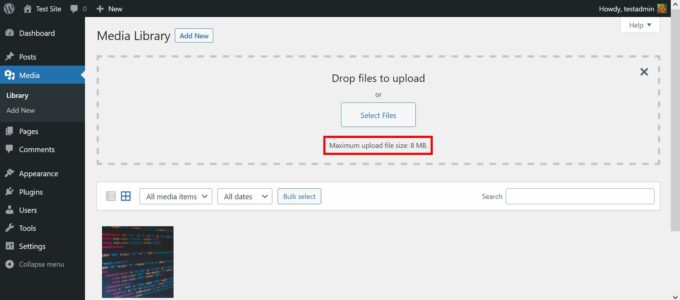
Beberapa host menjaga batas Anda serendah 2 MB, yang lain akan menetapkannya sekitar 40 MB, dan beberapa lainnya mencapai 150 MB. Itu semua tergantung pada tuan rumah Anda dan apa yang telah mereka putuskan untuk berikan.
Kedua, sementara batas dapat menjadi sedikit tantangan bagi beberapa pengguna, itu melayani tujuan penting. Ukuran unggahan maksimum mencegah pengguna jahat membanjiri situs Anda dengan file besar yang dapat memperlambat server Anda.
Namun, Anda mungkin harus meningkatkan batas di beberapa titik. Video, file audio, dan foto berkualitas tinggi dapat memiliki persyaratan yang lebih besar daripada yang Anda mulai dari host Anda. Ini bisa menjadi masalah jika Anda mencoba mengintegrasikan lebih banyak media ke situs WordPress Anda.
Untungnya, ada beberapa cara untuk mengatur batas yang Anda butuhkan. Jika Anda mencoba untuk mengungguli unggahan bot, Anda juga mungkin ingin mempertimbangkan untuk memasangkan salah satu metode berikut dengan plugin komentar yang memiliki fungsi anti-spam.
Cara Meningkatkan Ukuran Upload File Maksimum di WordPress (3 Metode)
Jadi, bagaimana Anda meningkatkan ukuran unggahan maksimum situs web Anda? Ada tiga cara utama untuk melakukan ini — mari kita lihat masing-masing secara bergantian.
Namun, sebelum itu, perlu diulang bahwa setiap host bekerja sedikit berbeda. Ada kemungkinan beberapa metode ini tidak akan berfungsi dengan penyedia Anda. Saya sarankan mencoba satu solusi pada satu waktu sampai Anda menemukan solusi yang sesuai dengan kebutuhan Anda.
1. Tambahkan Beberapa Kode ke File .htaccess Situs WordPress Anda
Metode pertama kami melibatkan penggalian kode situs Anda dan mengakses file .htaccess -nya. Jika Anda bukan penggemar kode, jangan khawatir! Anda tidak perlu menulis sendiri.
Yang harus Anda lakukan adalah menyalin dan menempelkan beberapa baris yang sudah ditulis sebelumnya. Itu menjadikan ini pendekatan yang baik jika Anda merasa nyaman mengakses file situs Anda, tetapi tidak berpengalaman dalam pengembangan sebenarnya.
File .htaccess adalah bagian inti dari situs WordPress Anda. Meskipun melayani beberapa tujuan, yang akan kita fokuskan di sini adalah hubungannya dengan server. Dengan menambahkan beberapa kode ke .htaccess , Anda memberikan instruksi ke server untuk menaikkan batas Anda.
Tentu saja, server hanya dapat menyediakan apa yang diizinkan oleh tuan rumah. Misalnya, jika host Anda tidak memiliki kemampuan untuk mendukung unggahan 150 MB, mengubah batas menjadi 150 MB dalam file .htaccess tidak akan memberikan efek yang diinginkan. Jika Anda ragu tentang apa yang memungkinkan host Anda, Anda dapat menghubungi mereka secara langsung untuk detail lebih lanjut.
Anda juga memerlukan pengelola file untuk memulai. Jika Anda belum memiliki klien File Transfer Protocol (FTP), saya sarankan FileZilla. Ini adalah alat yang andal untuk digunakan dengan situs WordPress Anda dan mempelajari cara mengoperasikannya cukup mudah.
Setelah Anda mengakses file situs Anda menggunakan FileZilla, buka folder root WordPress Anda untuk menemukan file .htaccess Anda:
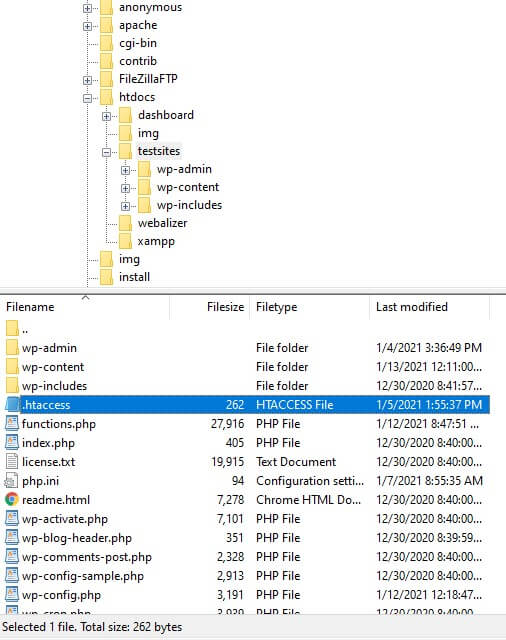
Kemudian, buka file .htaccess menggunakan editor teks atau kode. Salin dan tempel kode berikut di akhir file:

php_value upload_max_filesize 128M php_value post_max_size 128M php_value max_execution_time 300 php_value max_input_time 300Anda juga dapat menggunakan nilai yang berbeda.
File .htaccess Anda sekarang akan terlihat seperti ini:
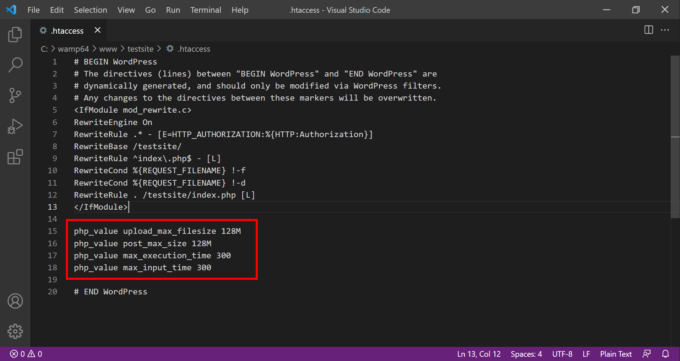
Simpan file dan unggah kembali ke server. Kemudian kunjungi kembali layar unggah situs Anda. Ukuran unggahan Anda sekarang harus ditingkatkan menjadi 128 MB (atau nilai apa pun yang Anda pilih). Jika belum berubah, Anda dapat menghapus tambahan Anda ke file .htaccess dan melanjutkan ke strategi kami berikutnya.
2. Buat atau Edit File php.ini Situs WordPress Anda
Metode ini juga mengharuskan Anda menggunakan FileZilla dan melakukan root pada kode situs Anda. Namun, karena mungkin memerlukan pembuatan file baru, ini sedikit lebih rumit daripada pendekatan .htaccess .
Yang perlu Anda lakukan adalah membuat file bernama php.ini , yang akan menggantikan pengaturan konfigurasi PHP server Anda. Salah satu pengaturan tersebut adalah ukuran unggahan maksimum Anda.
Mirip dengan metode .htaccess , ini tidak dapat memperluas ukuran unggahan Anda melebihi kemampuan maksimum server. Untungnya, maksimum itu biasanya lebih dari cukup untuk unggahan WordPress biasa.
Jika Anda sedikit lebih berpengalaman dalam menggunakan klien FTP untuk mengakses file situs web, ini adalah metode yang baik untuk dicoba. Ini juga bisa menjadi tantangan pengantar yang berguna jika Anda ingin melatih keterampilan pengembangan Anda.
Langkah pertama adalah menggunakan FileZilla untuk membuka folder root situs Anda:
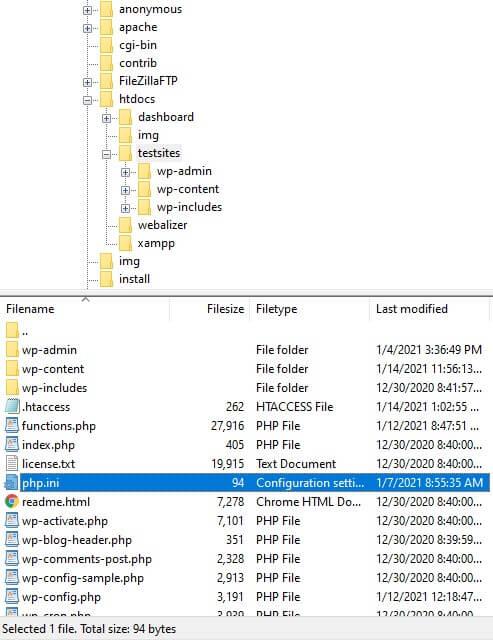
Periksa apakah sudah ada file bernama php.ini . Ada kemungkinan besar bahwa itu tidak akan ada. Dalam hal ini, cukup buat file di editor teks atau kode Anda, beri nama “php.ini” , dan simpan di folder root Anda.
Kemudian, salin dan tempel kode berikut ke file kosong baru Anda:
memory_limit = 64M upload_max_filesize = 64M post_max_size = 64M max_execution_time = 300Setelah Anda memasukkan kode, pastikan Anda telah menyimpan file di tempat yang tepat. Setelah itu, Anda dapat memeriksa layar unggah WordPress Anda. Ukuran file unggahan maksimum sekarang harus ditingkatkan menjadi 64 MB.
Jika Anda juga tidak beruntung dengan pendekatan ini, hapus file php.ini yang baru. Jika sudah ada file php.ini saat Anda memulai, hapus saja kode yang Anda tempel. Setelah semuanya dibersihkan, Anda dapat melanjutkan ke tip ketiga dan terakhir kami.
3. Hubungi Host Web Anda Secara Langsung
Karena batas ukuran file Anda dikontrol secara langsung oleh penyedia hosting web Anda, kemungkinan besar mereka juga memiliki kekuatan untuk meningkatkannya untuk Anda. Anda mungkin harus menunggu sedikit tergantung pada waktu respons pelanggan host Anda, tetapi menghubungi mereka dapat menjadi cara langsung untuk mengatasi masalah ini.
Jika tidak satu pun dari metode di atas berhasil untuk Anda, ini adalah cara yang harus dilakukan. Ini juga merupakan pilihan yang baik jika Anda tidak tertarik untuk mengubah file situs WordPress Anda dan lebih suka orang lain menangani tugas ini.
Yang perlu Anda lakukan di sini adalah menghubungi tim dukungan tuan rumah Anda untuk melihat apakah mereka dapat membantu. Banyak tuan rumah dengan senang hati mengakomodasi permintaan yang masuk akal. Selain itu, ingatlah bahwa ini adalah alasan lain untuk mempertimbangkan pentingnya tim dukungan pelanggan yang tangguh saat Anda memeriksa opsi hosting Anda.
Kesimpulan
Ukuran unggahan file maksimum bisa menjadi batas yang sulit untuk diatasi. Untungnya, Anda dapat meningkatkannya dengan sedikit kode atau bantuan dari penyedia hosting Anda.
Dalam tutorial ini, kami membahas tiga cara untuk membantu Anda meningkatkan ukuran unggahan maksimum situs WordPress Anda:
- Gunakan kode untuk menyesuaikan file .htaccess yang ada
- Buat atau edit file php.ini di folder root situs Anda
- Hubungi host web Anda untuk mendapatkan bantuan
Apa yang akan Anda bagikan dengan batas unggah file baru Anda? Beri tahu kami di bagian komentar di bawah!
